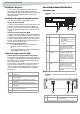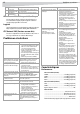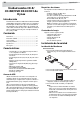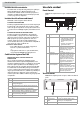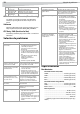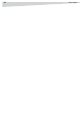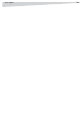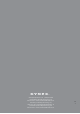Products Combination CD-R/CD-RW/DVD Drive User Guide
12
Solución de problemas
Grabación de tamaño extra (Over-burning)
¿Esta unidad soporta la grabación de tamaño extra? Debe utilizar
software que soporta la grabación de tamaño extra para usar esta
función.
Software
Además del software proporcionado, puede usar programas tales como
Adaptec EasyCD Creator, Ahead Nero-Burning ROM, y NTI CDMaker.
CD-Text y SAO (Sesión a la Vez)
Esta unidad soporta CD-Text y SAO para editar el título o contenido de sus
CD de música.
Solución de problemas
Especificaciones
Rendimiento
Velocidad de transferencia (lectura)
CD-ROM........................................................7800 kb/seg (hasta 52X)
CD-RW..........................................................6000 kb/seg (hasta 40X)
DVD-5........................................................ 21632 kb/seG (hasta 16X)
DVD-9.........................................................13520 kb/seg (hasta 10X)
Velocidad de transferencia (grabación)
CD-R .............................................................7800 kb/seg (hasta 52X)
CD-RW..........................................................4800 kb/seg (hasta 32X)
Buffer de datos de.......................................................................2 MB
Modos de grabación
..............................................................................TAO (Pista a la vez)
............................................................................ DAO (Disco a la vez)
...........................................................................SAO (Sesión a la vez)
.........................................................................................Multisesión
.......Grabación por paquetes incremental (tamaño de paquetes fijo y
variable)
3Conector de
alimentación CC
Conecte el adaptador de
alimentación a este conector.
4Interruptor de
alimentación
Enciende y apaga la unidad.
Problema Solución
La unidad no puede ser
reconocida.
• No se ha conectado correctamente
la unidad. Asegúrese de que el
cable USB y el cable de
alimentación están conectados
firmemente.
• Si instaló una tarjeta PCI para USB
2.0 PCI, asegúrese de que se instaló
también el controlador de la tarjeta
PCI.
• Si su PC tiene un puerto USB 2.0
integrado y su PC usa
Windows 98SE, instale el
controlador.
• Verificar los ajustes del BIOS.
La unidad puede leer discos
de datos y de audio, pero no
puede leer discos DVD.
Windows no soporta la reproducción
de discos DVD y debe instalar software
para reproducir discos DVD.
El altavoz externo no emite
sonido cuando se reproduce
un CD de música.
• Asegúrese de que el cable de audio
esta conectado correctamente al
conector de audio.
• Verifique las conexiones en la
unidad y en la tarjeta de sonido. Si
están conectadas, verifique que la
tarjeta de sonido está trabajando.
La unidad no puede leer
sesiones anteriores en un
disco CD-R que se ha escrito
dos o más veces.
Antes de grabar discos CD-R que ya
contienen información, recuerde
escoger la opción Import session
(importar la sesión) para que se
puedan leer las sesiones anteriores.
Se escucha ruido mientras se
lee el disco.
Si el disco tiene etiquetas, éstas
causarán ruido.
La unidad no está encendida. Asegúrese de que el cable de
alimentación esté conectado
firmemente.
No se puede expulsar la
bandeja.
• Algunas aplicaciones para grabar o
reproducir discos bloquean la
unidad. Tiene que usar la aplicación
para expulsar la bandeja.
•El CD esta insertado
incorrectamente. Inserte un clip de
papeles extendido en el agujero de
expulsión manual en el panel
frontal.
Componente Descripción
La unidad no puede leer
algunos discos.
Asegúrese de que el disco no tiene
rayones profundos, huellas digitales, u
otros contaminantes en la superficie.
Limpie el disco si es necesario.
La unidad no puede grabar un
disco.
• Use el programa de grabación
proporcionado con la unidad o
descargue un archivo actualizado
del Internet.
• Su disco duro esta demasiado
lleno. Se requiere más capacidad
de disco duro si se utiliza el disco
duro como un buffer temporal.
• Coloque el disco correctamente en
la bandeja.
• El disco en blanco necesita un
formateo completo antes de usarlo
con el software de grabación por
paquetes.
El error "Buffer underrun"
(agotamiento de buffer)
siempre ocurre cuando se
escriben discos.
• Desactive el salvapantallas y los
programas residentes (TSR).
• Desactive cualquier otra aplicación
mientras se graba.
• Seleccione discos en blanco de
buena calidad y de alta velocidad
entre los soportados.
• Incremente la memoria de su
computadora.
• Utilice otro software de grabación.
• Desfragmente el disco duro de su
computadora.
• Mantenga los discos origen y
destino libres de rayones, huellas
digitales o combinación.
• Copiar la información al disco duro
como un archivo imagen para
evitar el agotamiento del buffer.
• Mantenga el sistema limpio. No
instale controladores o
aplicaciones redundantes para
reducir la carga del sistema así
también como los conflictos.
• Habilitar el modo de protección
contra agotamiento del buffer si su
software lo soporta.
Problema Solución